Како применити транспарентност на СВГ

Научите како да примените транспарентност на СВГ графику у Иллустратор-у. Истражите како да прикажете СВГ слике са провидном позадином и примените ефекте транспарентности.
Постоји више начина за коришћење и креирање слојева у Адобе Пхотосхоп Цреативе Суите 6. Ове различите технике вам омогућавају да прилагодите процес својим потребама.
Да бисте креирали нови празан слој на слици која је отворена: Кликните на икону Креирај нови слој на дну панела Слојеви. Такође можете креирати нови слој тако што ћете изабрати Нови слој из менија панела или изабрати Лаиер→Нев→Лаиер.
Обе методе отварају оквир за дијалог у којем дате назив слоју и специфицирате друге опције за примену маски за одсецање, кодирање боја, мешање и непрозирност. Наведите име за свој слој и кликните на ОК. Ако одаберете први метод, слој са подразумеваним именом Лаиер 1 појављује се на панелу Лаиерс.
Када кликнете на икону Креирај нови слој, слој се додаје изнад вашег активног слоја. Држећи тастер Цтрл (Цомманд на Мац-у) када кликнете, Пхотосхоп додаје нови слој испод активног слоја.
Да бисте креирали потпуно нови документ са слојем: Изаберите Датотека→Ново. У новом дијалогу који се појави изаберите опцију Транспарент за позадински садржај. Ваша нова датотека се тада појављује са слојем 1, а не са позадином.
Када је ваш нови транспарентни слој спреман и чека, можете ставити садржај на нови слој на неколико начина:
Користите један од алата за сликање и сликајте директно на слоју.
Направите избор на другом слоју или позадини у оквиру истог документа или са друге слике у потпуности. Затим изаберите Уреди→ Копирај. Изаберите свој нови празан слој на панелу Слојеви и изаберите Уреди→Налепи.
Направите избор на другом слоју (или позадини) у оквиру истог документа или са друге слике, а затим изаберите Уреди→ Изрежи. Изаберите свој нови празан слој и изаберите Уреди→Налепи. Запамтите да Пхотосхоп брише избор из извора и додаје га у ваш нови слој.
Пренесите целу слику на свој нови слој тако што ћете изабрати Селецт→Алл, а затим или Едит→Цопи или Едит→Цут. Изаберите свој нови празан слој и изаберите Уреди→Налепи.
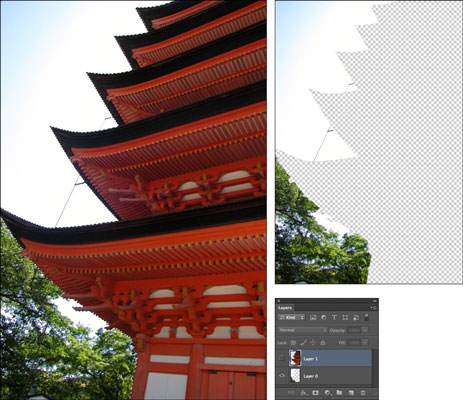
Други начин за креирање слоја је коришћење команде Лаиер виа Цопи у менију Лаиер. Направите избор на слоју или позадини и изаберите Слој→Нови→Слој преко копирања. Копирана селекција се поставља на нови слој са подразумеваним именом слоја 1.
Ово можете дуплирати командом Лаиер виа Цут, али сада Пхотосхоп брише изабрану област из изворног слоја или позадине и поставља је на нови слој. Изворни слој је остављен са зјапећом рупом. Ако сте користили позадину за извор, ваша боја позадине испуњава простор. Запамтите да ове две команде можете користити само унутар исте слике, а не између више слика.
Имајте на уму да сада можете да изаберете више слојева и извршите слој преко команди Цопи и Цут.
Ако желите да дуплирате постојећи слој, изаберите га на панелу Слојеви. Затим превуците слој до иконе Креирај нови слој на дну панела. Такође можете да дуплирате слој тако што ћете изабрати Дуплицате Лаиер из менија панела или изабрати Лаиер→Дуплицате Лаиер.
Као и код креирања новог слоја, обе методе од вас траже дијалог да дате назив слоју и укључите друге опције. Наведите име за свој слој и кликните на ОК. Ако одаберете први метод, Пхотосхоп даје подразумевано име оригиналног слоја са речју Копирај која се додаје имену.
Дуплирање слојева може бити посебно згодно када желите да експериментишете са посебним ефектом, али не желите да нашкодите оригиналној слици.
Научите како да примените транспарентност на СВГ графику у Иллустратор-у. Истражите како да прикажете СВГ слике са провидном позадином и примените ефекте транспарентности.
Након што увезете своје слике у Адобе КСД, немате велику контролу над уређивањем, али можете да промените величину и ротирате слике као и било који други облик. Такође можете лако заокружити углове увезене слике користећи углове виџета. Маскирање ваших слика Дефинисањем затвореног облика […]
Када имате текст у свом Адобе КСД пројекту, можете почети да мењате својства текста. Ова својства укључују породицу фонтова, величину фонта, тежину фонта, поравнање, размак између знакова (кернинг и праћење), размак између редова (водеће), попуну, ивицу (црте), сенку (сенка) и замућење позадине. Дакле, хајде да прегледамо како се та својства примењују. О читљивости и фонту […]
Баш као у Адобе Иллустратор-у, Пхотосхоп уметничке плоче пружају могућност прављења засебних страница или екрана унутар једног документа. Ово може бити посебно корисно ако правите екране за мобилну апликацију или малу брошуру. Можете замислити артбоард као посебан тип групе слојева креираних помоћу панела Лаиерс. Његово […]
Многи алати које пронађете на панелу ИнДесигн алати се користе за цртање линија и облика на страници, тако да имате неколико различитих начина да креирате занимљиве цртеже за своје публикације. Можете креирати било шта, од основних облика до сложених цртежа унутар ИнДесигн-а, уместо да морате да користите програм за цртање као што је […]
Умотавање текста у Адобе Иллустратор ЦЦ није исто што и умотавање поклона — лакше је! Преламање текста присиљава текст да се омота око графике, као што је приказано на овој слици. Ова функција може додати мало креативности сваком комаду. Графика тера текст да се омота око ње. Прво, креирајте […]
Када дизајнирате у Адобе Иллустратор ЦЦ, често вам треба да облик буде тачне величине (на пример, 2 к 3 инча). Након што креирате облик, најбољи начин да му промените величину на тачна мерења је да користите панел Трансформ, приказан на овој слици. Изаберите објекат, а затим изаберите Прозор→ Трансформирај у […]
Можете да користите ИнДесигн да креирате и мењате графику КР кода. КР кодови су облик бар кода који може да чува информације као што су речи, бројеви, УРЛ адресе или други облици података. Корисник скенира КР код користећи своју камеру и софтвер на уређају, као што је паметни телефон, а софтвер користи […]
Можда ће доћи време када вам треба нова фотографија да бисте изгледали старо. Пхотосхоп ЦС6 вас покрива. Црно-бела фотографија је новији феномен него што мислите. Дагеротипије и друге ране фотографије често су имале браонкасти или плавичасти тон. Можете креирати сопствена ремек дела у тоновима сепије. Тониране слике могу створити […]
Користећи функцију Ливе Паинт у Адобе Цреативе Суите 5 (Адобе ЦС5) Иллустратор, можете креирати слику коју желите и попунити регионе бојом. Буцкет Ливе Паинт аутоматски детектује регионе састављене од независних путања које се укрштају и испуњава их у складу са тим. Боја унутар датог региона остаје жива и аутоматски тече ако постоји […]







